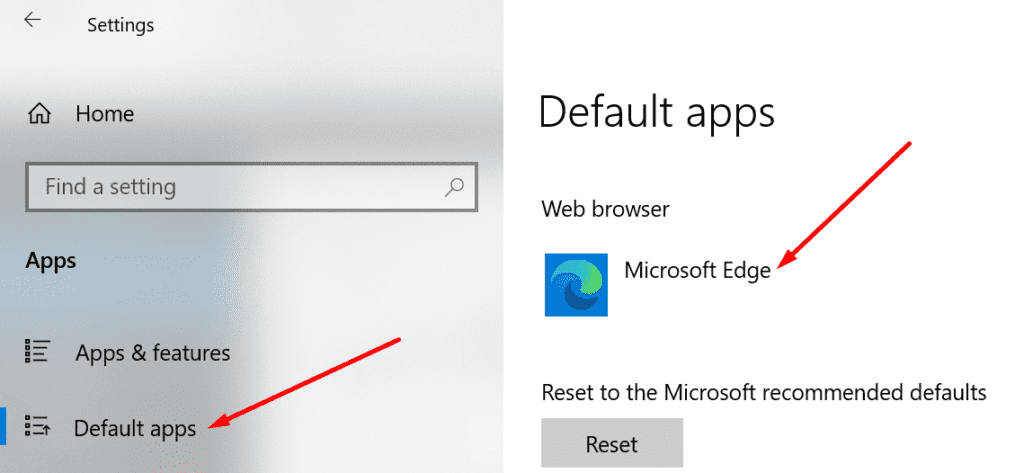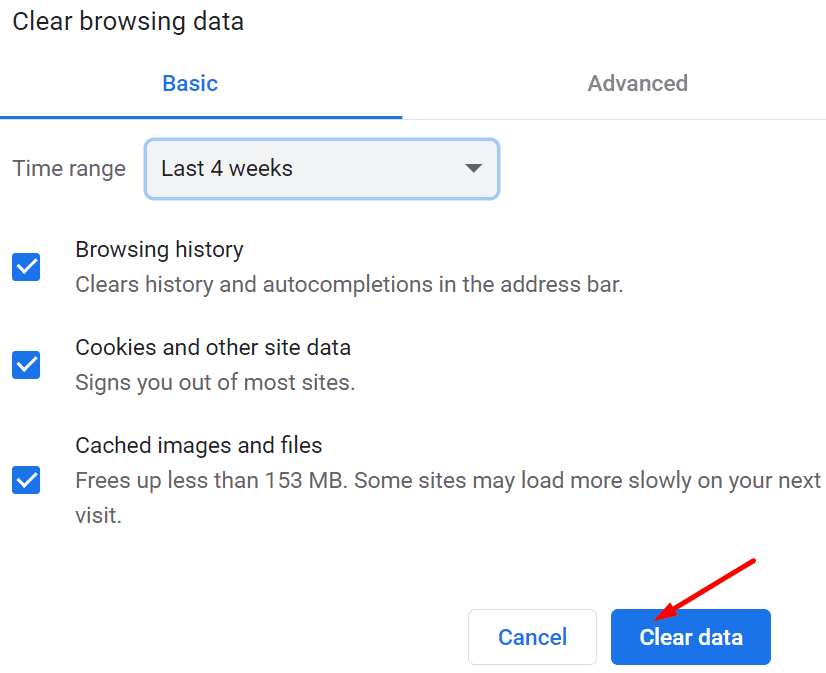Si Microsoft Teams dice que la versión de su navegador no es compatible, significa que no puede abrir enlaces de reuniones u otros hipervínculos con su navegador predeterminado. En esta guía rápida, le mostraremos cómo solucionar este error.
Cómo corregir un error de navegador no compatible en Microsoft Teams
Utilice la aplicación de escritorio o móvil
Una forma rápida de evitar este error es utilizar la aplicación de escritorio o móvil. Instale la aplicación independiente de Microsoft Teams en su computadora o teléfono. Esta sencilla solución debería funcionar para la mayoría de los usuarios.
Utilice un navegador compatible
Si Teams detecta que está utilizando un navegador no compatible, muestra una alerta que le informa de las limitaciones que experimentará.
Cuando este mensaje de error aparece en la pantalla, también le brinda una lista de navegadores compatibles con Teams. Esto se debe a que no todos los navegadores son totalmente compatibles con Microsoft Teams.
¿Qué navegadores son compatibles con Microsoft Teams? Microsoft Teams admite actualmente los siguientes navegadores: Microsoft Edge, Google Chrome, Firefox y Safari. Asegúrese de estar utilizando la última versión del navegador en su dispositivo para evitar cualquier limitación en términos de funcionalidad.
Microsoft no es compatible con Internet Explorer 11, Opera, Brave, Vivaldi, Maxthon, UC Browser o PaleMoon.
¿Cómo cambio el navegador predeterminado para Microsoft Teams?
Puede cambiar la configuración de su navegador para abrir enlaces de Teams en un navegador compatible.
- Ir a configuraciones → aplicaciones → Aplicaciones predeterminadas.
- Abajo navegador web, seleccione uno de los navegadores compatibles con Teams. Este se convertirá en el navegador predeterminado de su computadora.
En el momento de redactar este documento, Windows 10 no ofrece configuraciones de navegador separadas para Microsoft Teams. Si no desea cambiar su navegador predeterminado, copie el enlace y péguelo en el navegador de su elección.
Actualiza tu navegador
Si ya está utilizando un navegador compatible, pero sigue recibiendo este error, actualice su navegador. Instale la última versión del navegador y verifique si el error persiste.
Si está utilizando Chrome, haga clic en el menú, seleccione Ayudar, y entonces Acerca de Google Chrome.
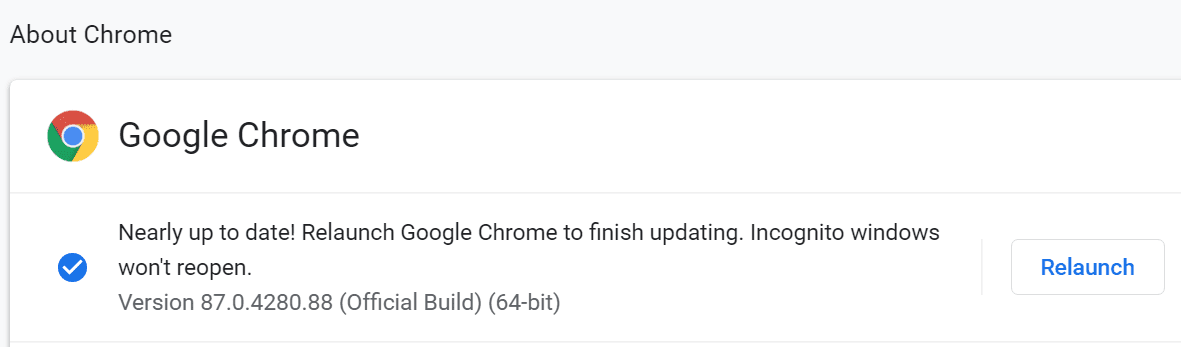
Limpia la caché y desactiva tus extensiones
Los archivos de caché dañados y las extensiones defectuosas pueden hacer que Teams piense que está utilizando un navegador no compatible. Limpia el caché y desactiva tus extensiones. Comprueba si el error desapareció.
- Haga clic en el menú de su navegador.
- Ir a Historia → Eliminar datos de navegación, seleccione la franja horaria y presione el Borrar datos botón.

- Luego regrese al menú y haga clic en Extensiones.
- Deshabilite todas sus extensiones y actualice la pestaña. O cierre el navegador y reinícielo.

Limitaciones de MS Teams cuando se utilizan navegadores no compatibles
Si continúa utilizando navegadores no compatibles, experimentará las siguientes limitaciones de Teams:
- No puede iniciar reuniones.
- Los equipos no se volverán a conectar automáticamente a la reunión si está desconectado.
- No puede usar su micrófono ni compartir su cámara.
- La pantalla compartida no está disponible.
- No hay notificaciones de llamadas entrantes.